10 funkcijų ir įrankių, reikalingų jūsų „Skype“ įkrauti
Bendraudami ir bendradarbiaudami internetu su šeimos ir biuro komandos nariais, vartotojai paprastai nežiūri už „Skype“. „Skype“ tikrai nuėjo ilgą kelią nuo pirmojo išleidimo 2003 m. Kaip „Sky Peer-to-Peer“, dar žinomas kaip „Skyper“, o su naujausia versija - 5.0 perkelia balso, vaizdo ir teksto ryšius į visiškai naują lygį, suteikiant verslo ir verslo bendruomenėms ne tik geriausių galimybių komunikacijos ir bendradarbiavimo priemones, taip pat suteikiant galimybę prisijungti ir bendradarbiauti naudojant mobiliuosius įrenginius, neįkraunant a vieno cento.
Pažvelgus į tai, kokį paprastumą ji siūlo vartotojams skambinti ir priimti skambučius, vesti internetines vaizdo konferencijas, grupinius vaizdo įrašus Skambindami asmeniniuose asmeniniuose kompiuteriuose ir mobiliuosiuose įrenginiuose, tai išties išplėtė bendravimo horizontą tiek namuose, tiek versle vartotojų. Štai kodėl šie du pagrindiniai veikėjai labiau nei bet kuo labiau pasikliauja „Skype“ ryšiais, bendradarbiavimu ir dalijimusi failais.

Aš ilgą laiką naudoju „Skype“ ir mėgaujuosi juo; ekrano bendrinimas, failų perdavimas, konferencijų skambučiai, atnaujinta rinkimo klaviatūra, adresų knygos tvarkymas, grupiniai vaizdo skambučiai su ypatingomis balso ir vaizdo kokybės kalibravimo galimybėmis. Šis įrašas yra bandymas padaryti „Skype“ kuo sklandesnį. Pabandysime ištirti kai kurias jo labiausiai neįvertintas, tačiau naudingas funkcijas, taip pat išvardinsime keletą priedų, kurie gali pagerinti bendrą „Skype“ naudojimą.
Ekrano bendrinimas
Ekrano bendrinimas yra viena „Skype“ funkcijų, naudinga daugelyje situacijų. Tai gali būti kai kurios su kompiuteriu susijusios problemos, kurias norite bendrinti su asmeniu pokalbyje, parodyti tam tikros programos procedūrinius veiksmus ar net bendrinti vaizdo įrašą ar nuotraukų albumą su kitais nereikia jų siųsti, tiesiog įjunkite ekrano bendrinimo režimą vaizdo skambučių įrankių skydelyje, kad gavėjas leistų peržiūrėti visus aktyvius programų langus jūsų ekranas. „Skype“ leidžia nuspręsti, kurį pridėtą ekrano ekraną norite bendrinti su kitais.

Skambučio kokybės identifikatorius
Prieš pradedant labai oficialų pokalbį ar prisijungiant prie vaizdo konferencijos, rekomenduojama patikrinti, ar nėra balso ir vaizdo skambučių elementai, įskaitant mikrofoną, garsiakalbius, vaizdo įrašo parinktis, internetinę kamerą ir, svarbiausia, kompiuterio ir tinklo greičio parametrus yra tinkamai sukonfigūruoti arba ne. Kadangi dažnai atsitinka, kad kalbėdami žmonės neteisingai sukonfigūruoto mikrofono ir internetinės kameros garso įrašuose gauna blogos kokybės garso įrašą, tinklo naudojimo slenkstį, iškvieskite dialogo langą Skambučių kokybės informacija ir peržiūrėkite visus pridedamų periferinių įrenginių, taip pat kompiuterio ir tinklo, parametrus greičiu.
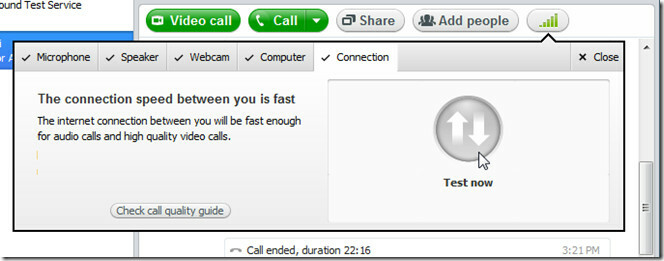
„Facebook“ integracija
„Skype“ atnaujina bendrą naudojimąsi „Facebook“ integracija. Tai ne tik leidžia vartotojui peržiūrėti savo sienos atnaujinimus, naujienų kanalus ir atnaujinti sienos būseną, bet ir telefonų knygos integracija suteikia tiesioginį skambutį „Facebook“ draugams jų fiksuotojoje ir mobiliesiems telefonams. Atnaujinta „Skype“ vartotojo sąsaja pateikia informacijos suvestinę, leidžiančią bendrinti „Skype“ nuotaikų pranešimus su savo kontaktais ir peržiūrėti „Facebook“ sienos naujinius. MDI pagrįsta sąsaja leidžia greitai perjungti „Skype“ prietaisų skydelį ir integruotą „Facebook“ programą.

Skirtingai nuo kitų programų, kuriose integruota „Facebook“ API, tačiau išlaikant ją visiškai atskirtą, „Skype“ visiškai prisijungia prie „Facebook“. Galite nedelsdami pradėti pokalbį, jei jūsų draugas yra „Skype“ ryšys. Net jei jūsų „Facebook“ draugas nėra „Skype“ ryšys, bet jūs abu esate prisijungę „Facebook“, tada „Skype“ suteikia galimybę nemokamai paskambinti ir įtraukti savo „Facebook“ draugą į „Skype“ kontaktų sąrašą.
Pridėkite vaizdo įrašą prie savo nuotaikos
Mažoji nuotaikinga „Skype“ funkcija yra išties šauni. Tai leidžia pridėti tinkintą pranešimą, kad jis atspindėtų jūsų dabartinį režimą. Galite patobulinti šią funkciją įvairiais būdais. Į apibrėžtą nuotaikos teksto lauką galite įklijuoti patys sukurtą nuotaikos tekstą, naudoti specialius simbolius, šrifto dydį, mirksėti efektas ir kt., bet geriausias būdas nustatyti nuotaikos pranešimą yra pasirinkti vaizdo įrašą iš „Dailymotion“ arba Metakavinė. „Skype“ taip pat integruoja „Metacafe“ ir „Dailymotion“ vaizdo įrašų bendro naudojimo svetaines, leisdamas išsirinkti mėgstamą vaizdo įrašą ir nustatyti jį kaip „Skype“ nuotaikos pranešimą.

Žaisk žaidimus naudodamas internetinius „Skype“ kontaktus
Išankstiniai „Skype“ vartotojai gali rasti tūkstančius trečiųjų šalių priedų, kuriuos palaiko „Skype“ oficialioji bendruomenė. Šie priedai gali žymiai padidinti jūsų bendrą produktyvumą. Viena kategorija, kuri yra populiaresnė nei bet kuri kita kategorija, yra žaidimai. „Skype“ leidžia žaisti daugybę žaidimų internete su savo „Skype“ kontaktais. Procesas yra paprastas. Jūs tiesiog turite pasirinkti žaidimą iš sąrašo, jį atsisiųsti, nurodyti kontakto, su kuriuo norite jį žaisti, vardą. Kai užklausa bus priimta, ji pradės krauti žaidimą kelių žaidėjų aplinkoje.

Priimkite tik „Skype“ skambučius, skirtus tik tam tikriems skambinantiesiems
Ieškai alternatyvos „Skype“ automatinis skambučių priėmimas parinktis, leidžianti sudaryti automatinių atsakymų sąrašą? „Skype“ automatinis atsakymas suteikia jums tik tai. Tai įrankis, specialiai sukurtas sukurti tinkinamą automatinių atsakymų sąrašą, kad „Skype“ galėtų automatiškai priimti skambučius tik iš konkrečių skambintojų. Kadangi vietiniai automatinio skambučio atvejai kartais gali tapti varginantys, automatinių skambučių sąrašą sudaro tik pasirinkti kontaktai, todėl automatinio skambučio parinktis tampa visiškai kontroliuojama.
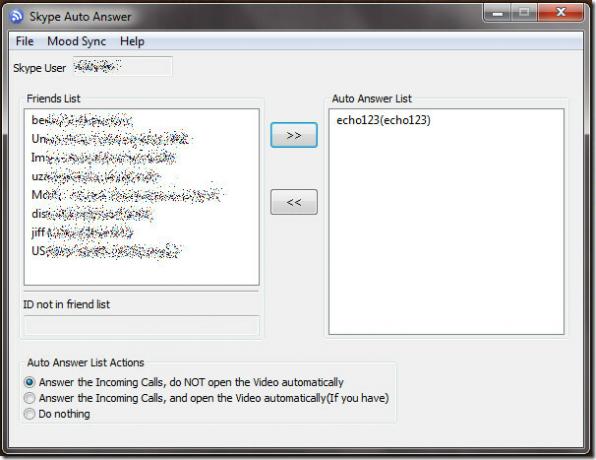
Tai taip pat leidžia nurodyti automatinius atsakymų sąrašo veiksmus. Galite pasirinkti atidaryti vaizdo įrašą automatiškai, atsiliepę į skambučius, arba tiesiog automatiškai priimti skambutį naudodami vaizdo įrašo parinktį lango apačioje. Peržiūrėkite visą apžvalgą čia.
Paleiskite kelis „Skype“ atvejus
Ar turite kelias „Skype“ paskyras - vieną verslo ar biuro reikmėms, o kitą - asmeniniam naudojimui ir norite prisijungti prie abiejų paskyrų tuo pačiu metu? „CalimSkypeLauncher“ yra nemokamas įrankis, kuris nieko nedaro, išskyrus kelių „Skype“ egzempliorių paleidimą, todėl galite tuo pačiu metu prisijunkite prie kelių „Skype“ paskyrų nenaudodami jokios „Skype“ trečiosios šalies žiniatinklio programos ar MP integracija. Tiesiog paleiskite programą, įveskite informaciją apie kiekvieną „Skype“ sąskaitą ir spustelėkite Pradėti, kad prisijungtumėte prie pasirinktos „Skype“ paskyros. Pakartokite pirkimą, iš sąrašo pasirinkę kitą sąskaitą, kad paleistumėte kitą „Skype“ egzempliorių. Peržiūrėkite visą apžvalgą čia

Įrašykite „Skype“ vaizdo ir balso skambučius
Jei norite sekti „Skype“ vaizdo skambučius ir jums labai reikia besiūlio „Skype“ vaizdo įrašymo įrenginio, galinčio įrašyti, pristabdyti ir sustabdyti vaizdo įrašymą vienu spustelėjimu, pažiūrėkite į „Vodburner“ - įrankis vaizdo skambučiams įrašyti iš sistemos pranešimų srities.

Įdiegę, ji bus integruota su „Skype“ ir sės į sistemos dėklą, leisdama pradėti vaizdo skambučių įrašymą. Pranešimų srityje esanti konfigūravimo konsolė leidžia valdyti įvairius vaizdo įrašymo aspektus. Vaizdo įrašo failą galima išsaugoti ASF arba WMV formatu. Galite perskaityti visą apžvalgą čia.

Kaip ir „Vodburner“ vaizdo skambučiams įrašyti, mes rekomenduojame „SkyG“ įrašymo įrenginys „CallGraph“ užfiksuoti balso skambučius. Naudodamas tą patį įrašymo modelį, jis yra sistemos dėkle su mažu balso įrašymo valdikliu, slankiojančiu virš pranešimų srities, kad būtų galima pradėti, pristabdyti ir sustabdyti balso skambučių įrašymą. Peržiūrėkite daugiau informacijos čia.
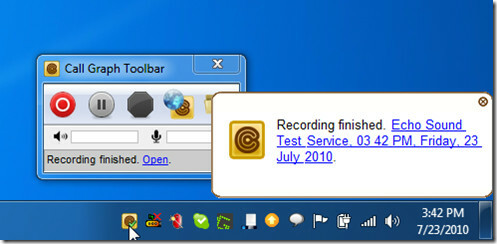
Sukurkite automatinį atsakymą kiekvienam „Skype“ kontaktui
Norite į „Skype“ integruoti automatinio automatinio atsakymo funkciją, kad kiekvienas skambinantysis, laukiantis jūsų atsakymo, siųstų tinkintą pranešimą? „VoiceGear“ susisiekimo įspėjamasis yra turbūt geriausia priemonė šiam tikslui pasiekti. Be to, kad galite pridėti tinkintą pranešimą kiekvienam „Skype“ kontaktui, jis suteikia ir keletą pranešimo funkcijų. Galite atskirai susieti kiekvieno kontakto pranešimą ir sukurti automatinio atsakymo pokalbį. Peržiūrėkite išsamią informaciją čia.
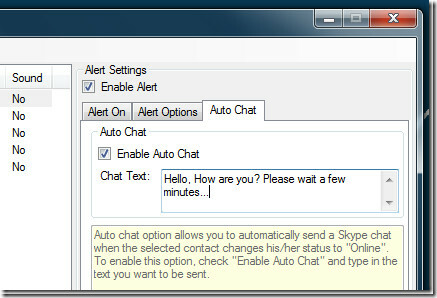
Peržiūrėkite skambučių statistiką ir balso pašto žurnalą, taip pat gaukite pranešimą balsu
Kartais reikia gauti pranešimus, kai kas nors iš jūsų kontaktų sąrašo keičia asmeninę būseną. Kadangi praktiškai neįmanoma nuolat sekti internetinių ir užimtų kontaktų, galite naudoti „Maxa Notifier“, skirtas „Skype“ kaip būsenos stebėjimo priemonė. Pirmiausia rašoma siunčiant garsinius pranešimus, kai kontaktas iš jūsų sąrašo keičia savo / jos būseną. Be to, jis išsaugo skambučių statistiką ir rodo balso pašto žurnalą, todėl galite atskirai peržiūrėti skambučio informaciją ir peržiūrėti, klausytis bei ištrinti balso pašto adresus iš sąrašo. „Maxa Notifier“ yra lengvai konfigūruojamas. Galite nustatyti perspėjimus visomis galimomis progomis, pvz., Kai būsena tampa, galima, užimta, netrukdyti ir kt. Peržiūrėkite visą apžvalgą čia.

Skirtingai nuo daugelio kitų ryšių rinkinių ir VoIP paslaugų, pagrįstų serverio-kliento sistema, „Skype“ naudoja P2P sistemą, kuri ne tik leidžia greitai, bet ir lengviau konfigūruoti. Mes bandėme atskleisti kai kurias jo malonias savybes ir įrankius ir galbūt praleidome daugybę naudingų ir paslėptų parinkčių. Jei naudojate specialų scenarijų, funkciją ar trečiosios šalies įrankį norėdami pagerinti „Skype“ balso, teksto ir vaizdo ryšį, nepamirškite jo pasidalinti komentaruose.
Paieška
Naujausios žinutės
Pridėkite išraiškos objektus ir komentarus prie vaizdų naudodami „iPhotoDraw“
Naršydami internete (ypač „9gags“) susiduriame su įvairiais vaizdai...
Atsisiųsti muziką iš paskutinio. FM, „Aupeo“ ir „Vkontakte“ su paskutiniais. FM Downloader
Internetas per pastaruosius kelerius metus labai pasikeitė, kaip ir...
Kaip sukurti atsarginę kopiją ir atkurti meniu Pradėti išdėstymą sistemoje „Windows 10“
Meniu Pradėti galite prisegti programas taip, kad jas būtų lengviau...



